Windows 10ユーザーは、オペレーティングシステムのプライバシー設定を手動で変更できます。たとえば、インストールまたはアップグレード中にエクスプレスセットアップを無効にするか、新しい設定アプリケーションのプライバシーセクションを調べることができます。
各設定を完全に制御できますが、変更を行うにはこれらの設定と時間の事前知識が必要です。
プライバシーツールはこの点でユーザーを支援しますが、ツールの機能によっては、これらのユーザーがバックグラウンドで何が起こっているかに対する制御を制限する場合があります。
次の比較では、これらのプライバシーツールの概要を示し、それぞれの長所、短所、およびい点を強調しています。
注 :リストは定期的に更新されます。 見逃している可能性のある更新プログラムと、まだ検出されていない新しいプログラムについてお知らせください。
Windows 10プライバシーツール
ほとんどの微調整は適用されないため、すべてのプログラムを昇格された特権で実行する必要があることに注意してください。 そのためには、実行可能プログラムを右クリックし、オプションから「管理者として実行」を選択します。
定期的に更新されるアプリに集中することをお勧めします。 数年前に更新されたプログラムの大部分は引き続き機能する可能性がありますが、Windows 10の新しいバージョンを調整する特定の機能が欠けていたり、一部の調整がまったく機能しない場合があります。
Windows 10プライバシーツールの概要
| 名 | 復元する | 説明 | プライバシーの調整 | オープンソース | その他 | 更新 |
| Windows 10スパイを破壊する | いいえ/いいえ | いや | サービスの無効化、アプリの削除、テレメトリ、ツール | はい | コマンドラインサポート | 2018年 |
| Win Trackingを無効にする | いいえ/いいえ | いや | 追跡制限、ソース | はい | 2019年 | |
| DoNotSpy 10 | はい・いいえ | はい | サービスの無効化、アプリへのアクセス、テレメトリ | いや | 2018年 | |
| プライベートウィンテン | いいえ/いいえ | いや | サービスの無効化、アプリへのアクセス、テレメトリ | はい | ビルトインファイアウォール | 2019年 |
| W10プライバシー | はいはい | はい | サービスとタスクの無効化、アプリへのアクセス、テレメトリー、広告の無効化 | いや | 2019年 | |
| シャットアップ10 | はい・いいえ | はい | サービス、テレメトリ、アクセスを無効にする | いや | 2019年 | |
| Spybot Anti-Beacon for Windows 10 | いいえ/いいえ | いや | サービス、テレメトリ、アクセス、ホスト、利用可能な有料版を無効にする | いや | 2018年 | |
| Windows Privacy Tweaker | いいえ/いいえ | いや | サービス、タスクスケジューラ、レジストリ、テレメトリ | いや | 2018年 | |
| Debloat Windows 10 | いいえ/いいえ | コード内 | サービスの無効化、アプリの削除、テレメトリ、プライバシー | はい | 2019年 | |
| 黒い鳥 | いいえはい | いや | サービス、テレメトリ、アプリ、ホストを無効にし、 | いや | Windows Vista以降をサポート | 2019年 |
| WPD | いいえ/いいえ | はい | サービスの無効化、グループポリシー、テレメトリ、ブロックIP、調整 | いや | 2019年 | |
| Windows10Debloater | いいえ/いいえ | いや | アプリ、タスク、プライバシー | はい | 2019年 |
古いアプリ
これらのアプリはしばらく更新されていません。 それらはまだ動作する可能性がありますが、機能が失われる可能性があり、Windows 10の新しいバージョンでは一部の機能が破損する場合があります。
| 名 | 復元する | 説明 | プライバシーの調整 | その他 | 更新 |
| Windows 10用Ashampoo AntiSpy | はいはい | いや | テレメトリ、アプリアクセス | 道の | |
| Win10 Spy Disabler | はい・いいえ | いや | サービス、タスクスケジューラ、テレメトリ、アプリ | 2016年 | |
| Win10 SpyStop | はい・いいえ | はい | テレメトリ、ブロックホスト、Windows Update | 2016年 | |
| WinPurify | いいえ/いいえ | いや | テレメトリ、アプリの削除 | 2016年 | |
| Windows 10 Lite | いいえ/いいえ | はい | アプリ、タスクスケジューラ、テレメトリを削除する | BlackViperサービスのサポート | 2017年 |
| プライバシー修復 | いいえ/いいえ | はい | テレメトリ、アプリへのアクセス、広告の削除 | 推奨事項 | 2017年 |
| Windows 10ドミネーター | いいえ/いいえ | 部分的 | テレメトリ、いくつかのプライバシー設定。 | 2017年 | |
| Windows 10のプライバシーとたわごと | いいえ/いいえ | いや | サービスの無効化、テレメトリ | バッチファイル | 2015 |
| Windows 10プライバシーフィクサー | いいえ/いいえ | いや | サービスの無効化、アプリへのアクセス、テレメトリ、アプリの削除、ソースコード | 追加のシステム調整 | 2015 |
最近のWindows 10プライバシーツール
Windows 10スパイを破壊する

Windows 10スパイを破壊するのは、ほんの一握りのプライバシー設定と調整のみです。 これを使用して、タスクスケジューラでスパイウェアタスクを無効にし、hostsファイルでMicrosoftドメインをブロックし、Windows Updateをオンまたはオフにし、選択したアプリケーションまたはすべてのアプリケーションをオペレーティングシステムから削除できます。
このプログラムは、バックアップおよび復元機能をサポートしていません。また、提供する調整についての説明はありません。
自明なものもあれば、実行時に実行されるタスクについて何も明らかにしていないものもあります。 たとえば、タスクスケジューラでスパイウェアタスクを無効にするための調整を選択したときに、タスクスケジューラで無効になっているタスクがわかりません。
コマンドラインからプログラムを実行できます。 すべてのスイッチは、付属のreadmeファイルで説明されています。
Windows 10追跡を無効にする
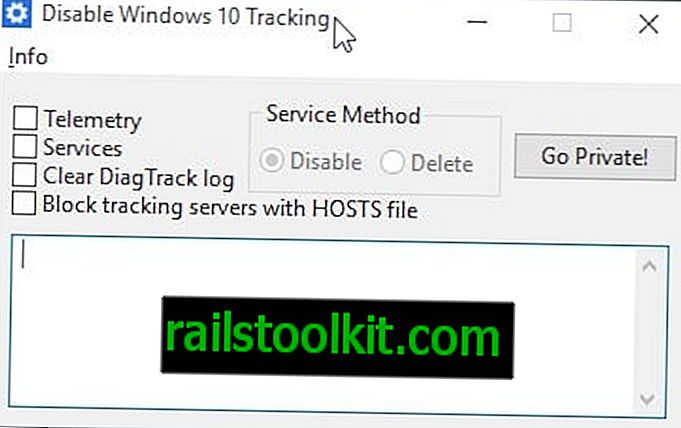
これは機能的には最小のツールですが、サイズが最も大きいツールです。 インターフェースに4つのオプションが表示されますが、これらはすべてトラッキングの無効化に集中しています。
Windows 10トラッキングを無効にするには、バックアップオプションとエントリの説明がありません。
DoNotSyp 10
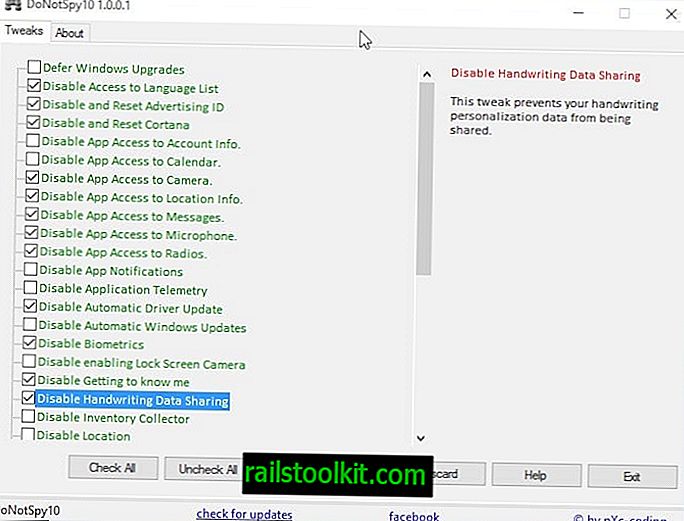
注:このプログラムには、インストール中に表示されるOpen Candyアドウェアオファーが付属しています。 これらのオファーに興味がない場合は、必ずブロックしてください。
プログラムの起動時にシステム復元ポイントを作成して、必要に応じて復元できるようにすることができます。
プログラムは、すべての微調整をインターフェイスのチェックボックスとして表示します。 リストから微調整を選択すると、右側に詳細な説明が表示されるため、それが何を行い、システム操作にどのような影響を与えるかがわかります。
DoNotSpy 10でサポートされる通常の調整の組み合わせがあります。これには、センサーまたはシステム機能へのアプリケーションアクセスの無効化、Cortanaの無効化、または手書きデータ共有が含まれます。
プライベートウィンテン
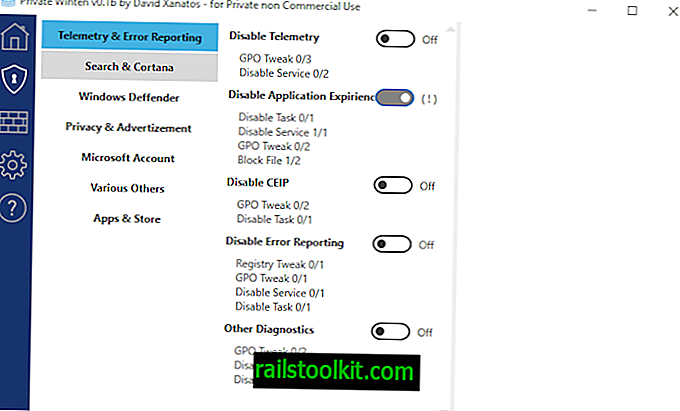
Private Wintenは上級ユーザー向けのツールです。説明(ほとんどの部分)もバックアップオプションもありません。 このプログラムは、追跡を無効にする詳細なオプションと、自宅に電話をかけるWindows 10のその他の不要なプライバシー関連機能、および要求をブロックする組み込みのファイアウォールフロントエンドを備えています。
W10プライバシー
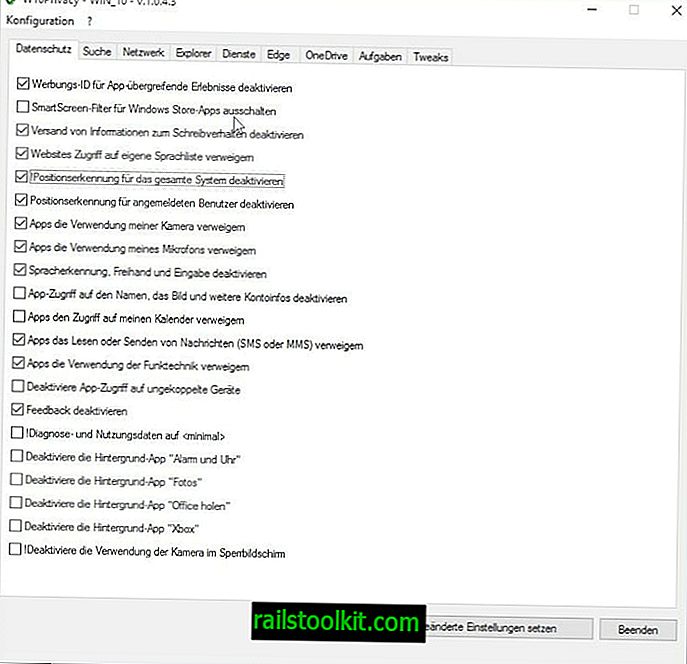
このプログラムは、ほとんどのWindows 10ユーザーが使用できないドイツ語と英語のインターフェイスでのみ利用できます。
このアプリケーションは、起動時にインターフェースにプライバシー設定と一般的な調整を表示します。 最初のタブであるDatenschutz(ドイツ語でプライバシーを意味する言葉)には、プライバシーに関する微調整が記載されています。
微調整はほとんど自明ですが、エントリにカーソルを合わせると、それに関する追加情報とその影響がアプリによって明らかになります。
W10プライバシーは、バックアップおよび復元機能を提供しません。 これは、システム設定を変更するために使用する前に、システムの復元ポイントまたは他の種類のバックアップを手動で作成する必要があることを意味します。
ただし、プログラム自体の構成を保存することができます。 その場合、後でそれらを再度ロードできます。
シャットアップ10
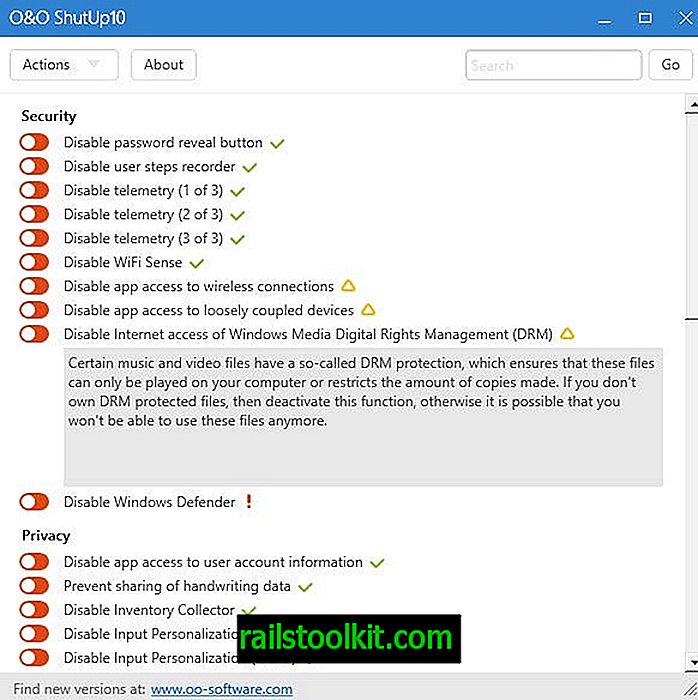
Shut Up 10は、起動時にインターフェースに調整のリストを表示します。 微調整名をクリックすると、その下に詳細な説明が表示され、タイトルだけでは不十分な場合に何をするかが説明されます。
プログラムは、設定の変更を開始したら、システムの復元ポイントを作成することをお勧めします。
設定は主にプライバシーとセキュリティに集中しますが、Windows Updateの制御やフィードバックなど、他の重要な設定がいくつか含まれています。
Spybot Anti-Beacon for Windows 10
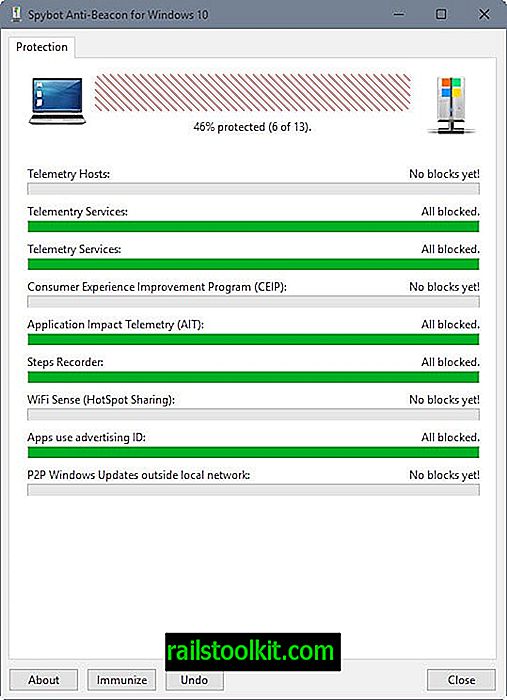
Anti-Beaconは、Windows用の人気のあるスパイウェア対策プログラムであるSpybot Search&Destroyの作成者によって作成されました。
これにより、Telemetryデータとホスト、Steps Recorder、アプリケーションによる広告IDの使用、P2P Windows UpdatesおよびWiFi Senseをブロックできます。
プログラムは、起動時にシステムの現在の設定をチェックし、その後その結果をインターフェースに表示します。
すべての変更を行うにはimmunizeを選択し、デフォルトに戻すには元に戻すを選択します。
Windows Privacy Tweaker
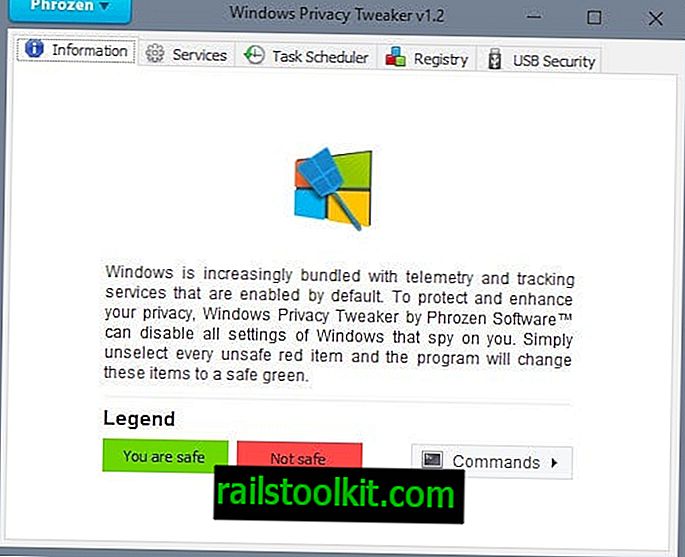
これは、起動時に設定をスキャンし、それらをすぐに安全または安全でないものとして表示して、どの設定をまだ変更していないかを知る別のプログラムです。
サービス、タスクスケジューラ、レジストリ、USBセキュリティの4つのタブにすべての調整が表示されます。 最初の3つはWindows 10のプライバシーに直接関係する調整を表示し、最後の3つはUSBモードを変更するオプションを提供します。
ここにリストされている他のアプリケーションといくつかの調整を共有していますが、提供されていないものも提供しています。 特に、サービスとレジストリには、オペレーティングシステムの他のプライバシーアプリケーションに記載されていない微調整があります。
欠点の1つは、デフォルトではシステムの復元ポイントまたはその他の形式のバックアップが作成されないため、それを使用して変更を行う前に手動で処理する必要があることです。
Debloat Windows 10
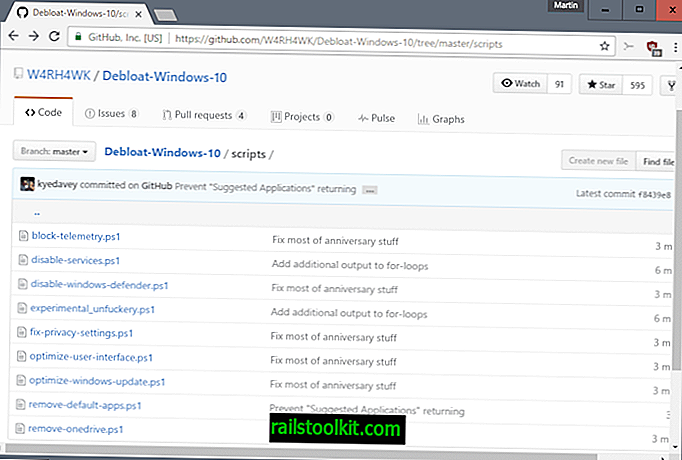
Debloat windows 10は、Windows 10に関するプライバシーと迷惑に関連する特定のタスク向けに設計されたPowershellスクリプトのコレクションです。
デフォルトのアプリのほとんどを削除するスクリプト、Telemetryのホストとサービスをブロックするスクリプト、さらにプライバシーに関するオペレーティングシステムの調整を行うスクリプトがあります。
テキストエディタを使用してスクリプトを監査すると、スクリプトの動作を正確に把握できます。 これの欠点は、何が起こっているのかを理解するのにある程度の経験が必要であり、バックアップまたは復元のオプションがないことです。
黒い鳥
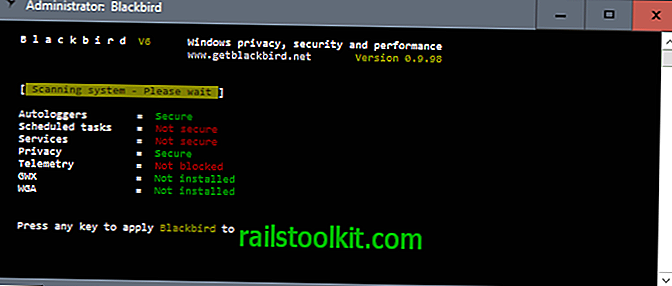
Blackbirdは、2つの動作モードをサポートするWindows Vista以降のプログラムです。 すぐに実行して、すべての調整と変更をWindowsマシンに適用することも、コマンドラインから実行して、行われた変更に関する制御を提供するパラメーターを使用することもできます。
微調整のリストは非常に広範囲です。 変更には、アプリの削除、テレメトリと広告サーバーのブロック、Windowsサービスとタスクの無効化、ネットワーク調整の適用、自動更新のブロックなどがあります。
WPD
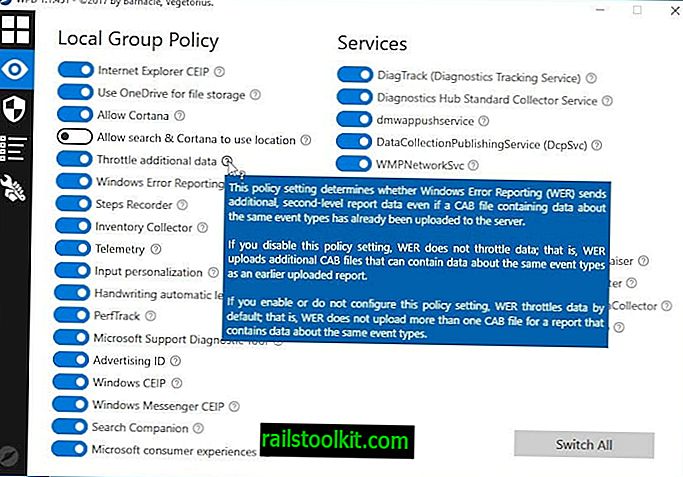
WPDは、オペレーティングシステムのプライバシー関連の設定と機能を調整するためのWindows 10用の無料のポータブルプログラムです。
プログラムは、すべてのオプションを4つの異なるグループに分けます。
- プライバシー-プライバシー関連のグループポリシー設定を調整したり、WindowsサービスおよびWindowsタスクを管理したりできます。
- ファイアウォール-テレメトリー、Windows Update、およびサードパーティのアプリケーションIPアドレスをWindowsファイアウォールに追加して、通信をブロックします。
- アプリ-Windows 10に同梱されているアプリケーションをデフォルトで削除します。
- 微調整-特定のデータセットおよびカメラや連絡先などのハードウェアへのアプリケーションアクセスを構成します。
このアプリケーションは使いやすく、すべてのオプションについて説明が提供されています。 これらは、機能を有効のままにするか無効にするかを決定する前に、より多くの情報が必要な場合に役立ちます。
Windows10Debloater
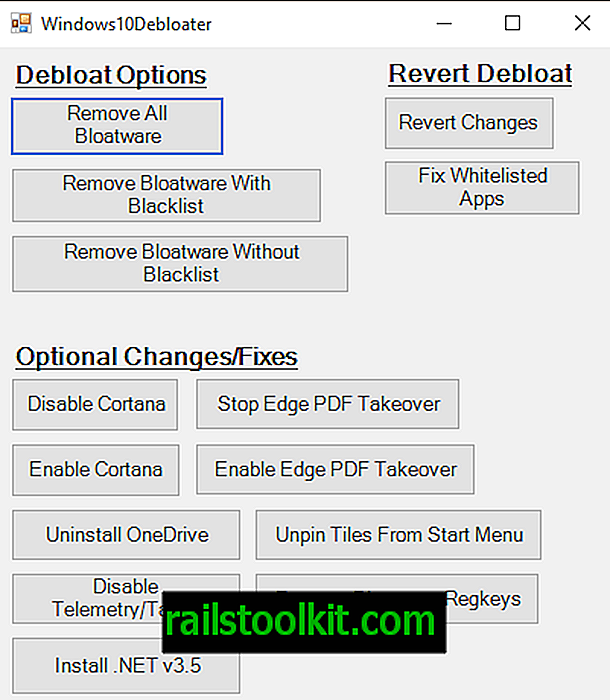
Windows 10デバイスからブロートウェアを削除するように設計されたこのアプリケーションは、問題を回避するために、ユーザー作成後(最初の実行時など)に最適に実行されます。
これを使用して、Windowsの特定のタスクを無効にしたり、Windowsに付属している多くのアプリケーションを削除したり、プライバシーの変更をシステムに適用したりできます。
古いアプリ
Windows 10用Ashampoo AntiSpy
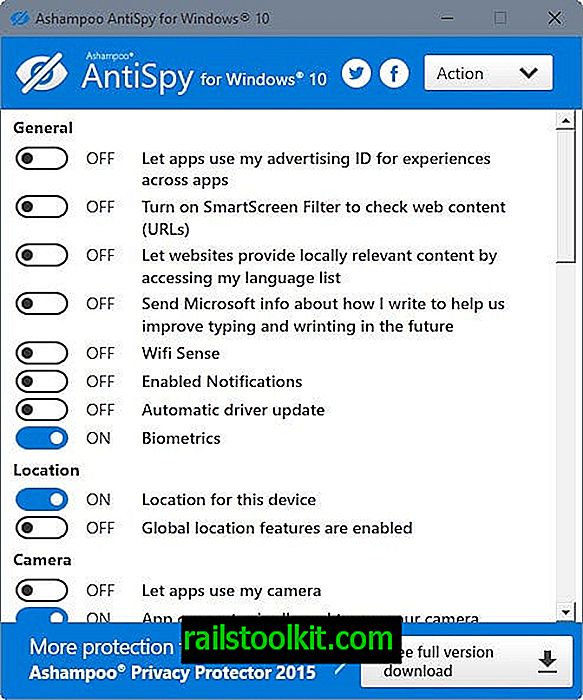
AntiSpy for Windows 10は、任意の場所から実行できる無料のプログラムです。 起動時にシステムの復元ポイントを作成することをお勧めします。
プログラムは、開始時にすべての調整をリスト形式でリストします。 すべてのプライバシー関連の設定はグループに分類され、それらの前にあるスイッチ表示をクリックすることで変更できます。
アクションメニューには、推奨される調整をすぐに適用するオプションが一覧表示されます。これは、適用されるとほとんどの機能と権限がオフになるため、一部のユーザーにとっては便利です。
AntiSpyには、特に経験の浅いユーザーにとって問題となる説明がありません。
プライバシー修復
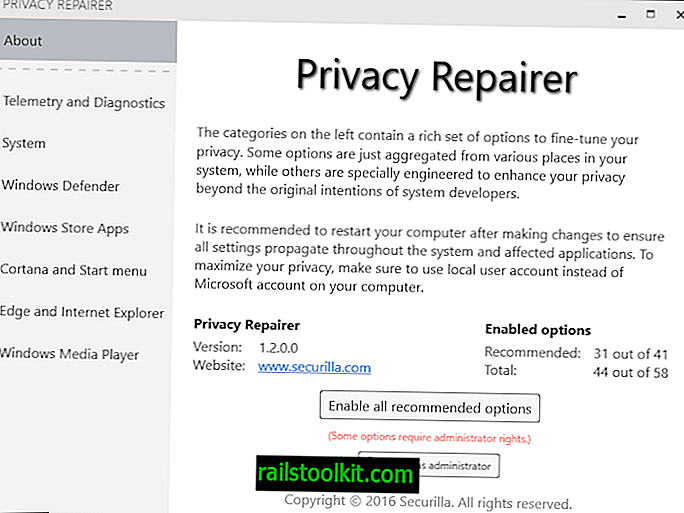
Privacy Repairerには、レビューしたバージョンのWindows 10で合計58個のプライバシー調整が含まれています。 プログラムは、有効にするものの開始時に推奨事項を提供しますが、ボタンを押したときに有効になるものについては詳しく説明しません。
調整は、テレメトリと診断、Windows Defender、EdgeとInternet Explorer、Cortanaと[スタート]メニューなどのカテゴリにリストされます。
各調整は、その名前、有効/無効を切り替えるトグル、追加情報を表示するオプション、推奨されるかどうかに関する情報とともにリストされます。
ここで興味深いのは、プログラムが各調整の説明にレジストリキーを一覧表示することです。
一部の微調整は、専門家専用または危険なものとしてマークされています。これは、ユーザーが実際にシステムに何を行うかを知らずに特定の変更を行うことを防ぐために役立ちます。
ただし、システムの復元またはバックアップのオプションはありません。
WinPurify
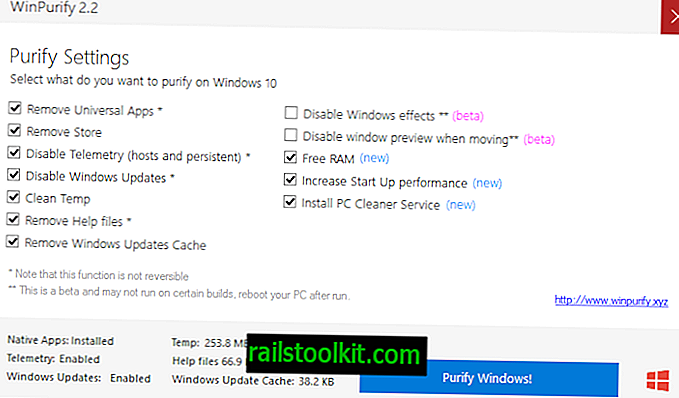
WinPurifyは、ダウンロード直後に実行できるWindows 10用の無料プログラムです。 起動時に使用可能にするオプションが表示され、それらのほとんどがデフォルトで選択されています。
ユニバーサルアプリまたはストアアプリを削除し、TelemetryとWindows Updateを無効にし、クリーンアップ操作を実行してスペースを解放することもできます。
さらに、RAMとパフォーマンスをチェックし、使用率が高すぎる場合は通知する小さなヘルパーアプリをシステムにインストールする必要があります。
Win10 Spy Disabler
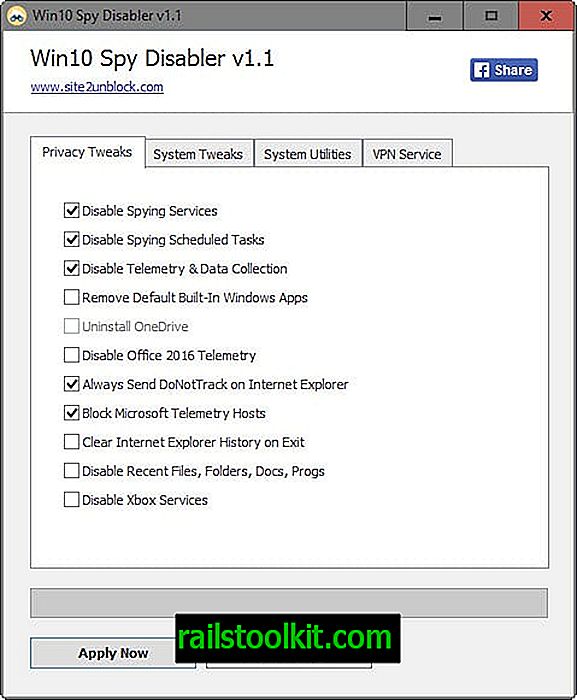
このプログラムは、ポータブルバージョンとして提供され、インストーラーは、実行する前にインストールする必要があるものを除き、同一です。
Win10 Spy Disablerは、インターフェースの開始時に調整リストを表示します。 それらは、プライバシーの微調整とシステムの微調整タブの下にリストされています。
大部分のWindows 10プライバシーツールとは異なり、1つのエントリに微調整がまとめられています。 スパイサービスの無効化、スケジュールされたタスクのスパイ、または「デフォルトの組み込みWindowsアプリの削除」は、システム上で複数の操作を実行します。
これは便利ですが、システム上で変更されている内容に関する情報は提供されないため、機能の制御が低下します。
プログラムは、変更が適用される前に復元ポイントの作成を求めます。
システム調整は非プライバシー調整のみであり、インターフェイスの3番目のタブであるシステムユーティリティは、コアWindowsツールへのリンクです。 最後のタブであるVPNサービスは、Hide Your Assサービスの広告です。
Windows 10ドミネーター
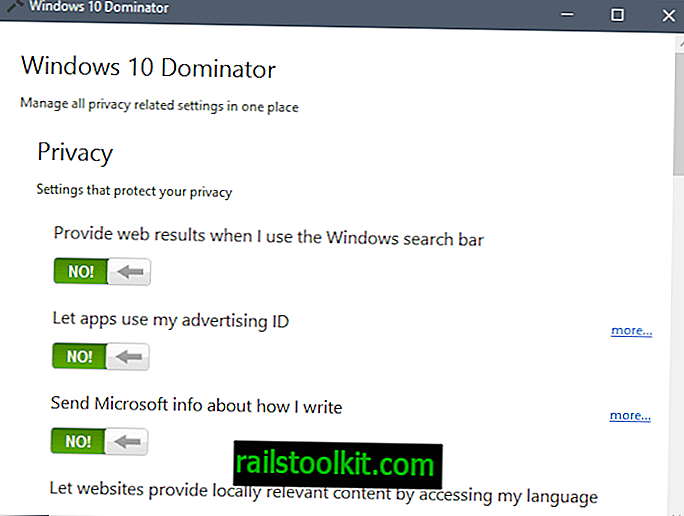
Windows 10 Dominatorは、起動時に1ページにすべての調整を表示するオープンソースプログラムです。
利用可能なオプションのリストは限られており、主にテレメトリといくつかの関連オプションを無効にすることで解決します(その多くは[設定]にもあります)。
このアプリはバックアップまたは復元操作をサポートしていないため、使用する前に手動で行ってください。
Windows 10 Lite(より良いプライバシー)
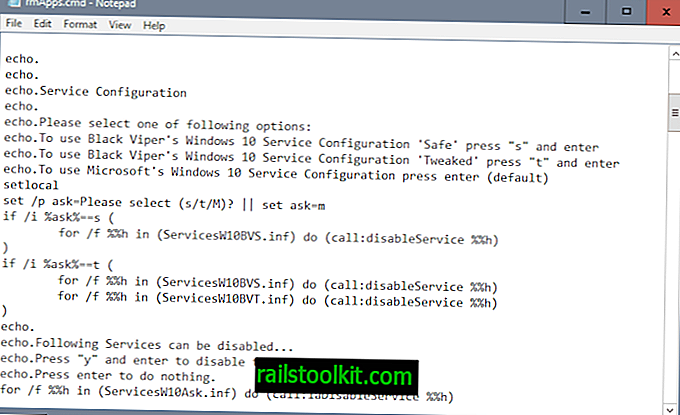
Windows 10 Liteは、Windows 10のセットアップ直後に実行するのに最適なコマンドラインスクリプトです。実行時にいくつかのプロンプトが表示され、適用する調整と適用しない調整に関していくつかの選択肢が表示されます。
BlackViperのサービスリストを使用してサービスを最適化し、システムアプリの削除、プライバシーの設定の調整、Telemetryに使用されるスケジュールされたタスクの削除などの通常の処理を行うことができます。
バックアップを作成または復元するオプションはありません。 そのため、実行する前に必ずバックアップを作成してください。
Windows 10のプライバシーとたわごと
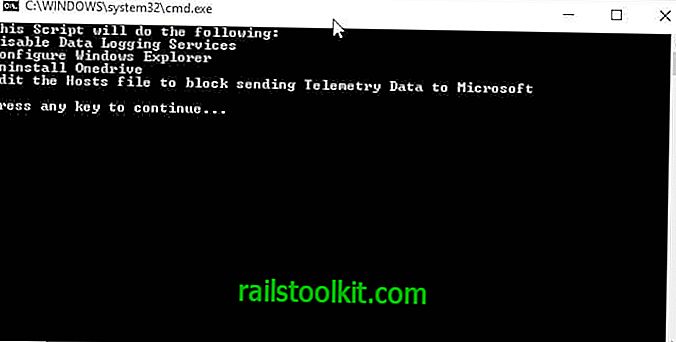
これは、Pastebinからダウンロードする必要があるバッチファイルです。 システムに新しい.batファイルを作成し、その内容を新しく作成したファイルに貼り付けます。
後で実行すると、データロギングサービスの無効化、OneDriveのアンインストール、ホストファイルへのドメインの追加など、テレメトリデータ送信をブロックする、プライバシー関連の選択タスクが実行されます。
Windows 10プライバシーフィクサー
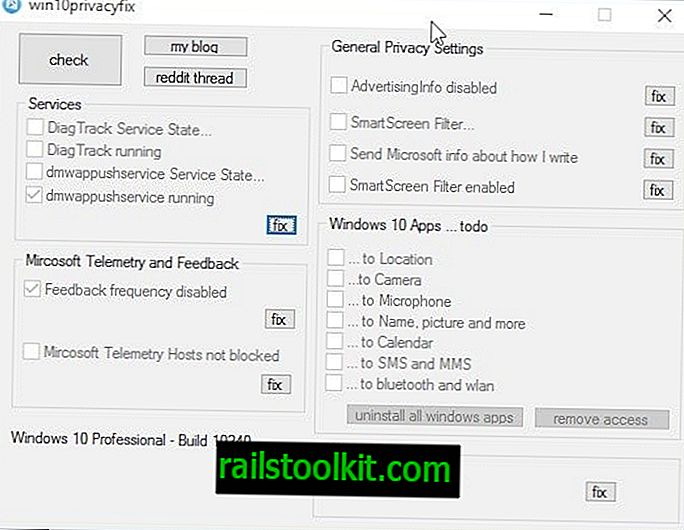
プログラムには、Windows 10の重要なプライバシー設定を変更するためのコンパクトなインターフェイスが付属しています。最初にチェックをクリックして、設定済みの調整に関する情報を取得する必要がありますが、設定しても、一部の設定は未チェックとしてリストされますチェック。
Windows 10 Privacy Fixerを使用すると、テレメトリとフィードバックに関連する4つのコアサービスを無効にし、テレメトリホストをブロックし、場所やカレンダーなどのシステム機能へのアプリケーションアクセスを無効にし、たとえば一意の広告IDを無効にすることで一般的なプライバシーの変更を行うことができます。
さらに、すべてのWindowsアプリをアンインストールするために使用できます。
バックアップは作成されず、そのために使用可能な復元オプションもありません。
最後に、機能についての説明はありません。 ほとんどは自明ですが、いくつかの微調整についての追加情報は、それらを理解したり、実行時に実際に何をするかを明らかにするために必要です。
Win10 SpyStop
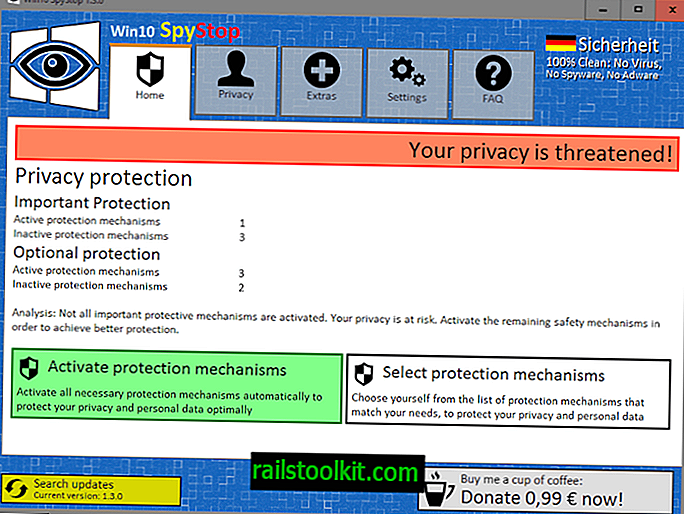
Win10 SpyStopは、起動時にWindows 10のプライバシー設定を確認し、プライバシーが脅かされているかどうかを通知します。
このプログラムは、Windows 10の他のプライバシーアプリと比較して、いくつかのオプションのみを提供します。テレメトリ、リモートアクセスおよび診断を無効にする、Microsoftがその目的で使用するホストファイルをブロックする、または広告IDを無効にするために使用できます。
さらに、自動および/または手動のWindows Update、自動Web検索を無効にし、Windowsストアアカウント情報へのアプリケーションアクセスをブロックできます。
プログラムはインストール中にシステムの復元ポイントを作成します。
終わりの言葉
比較で説明したすべてのツールは、Windows 10システムの設定を変更してプライバシーを改善するオプションを提供します。 他のものよりも多くの微調整を提供するものもありますが、基礎となるシステムに変更を加える前にシステム復元ポイントを作成することを提案するのは1つだけです。
それは最終的にはあなたの個人的な好みとあなたが達成したいことです。 すべてのツールは、オペレーティングシステムのPhone Home機能の大部分を無効にし、他のツールはさらに進んで、アプリをアンインストールしたり、必ずしもプライバシーに関連するとは限らない他の調整を加えたりできます。













